Win11DNS服务器在哪里?解答你的疑惑,告诉你该如何设置!
更新时间:2023-08-26 10:52:42作者:yang
win11dns服务器在哪里,Win11是微软推出的最新操作系统,众所周知DNS服务器可以帮助电脑用户查询网址所对应的IP地址,那么Win11的DNS服务器究竟在哪里呢?这是不少Win11用户的疑问。实际上Win11的DNS服务器默认是使用自己的DNS服务器,其地址为192.168.137.1。当然用户也可以手动更改DNS服务器,选择其他可用的DNS服务器,以达到更快、更稳定的上网体验。对于Win11初学者来说,选择一个优秀的DNS服务器体验更佳,这可以显著提高上网速度和稳定性,同时也避免一些常见的网络问题。
Win11系统的DNS设置方法
点击windows11桌面搜索图标,然后搜索框中输入控制面板。打开控制面板;
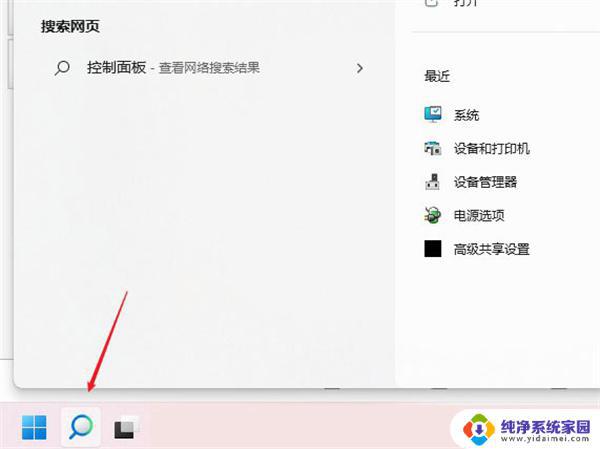
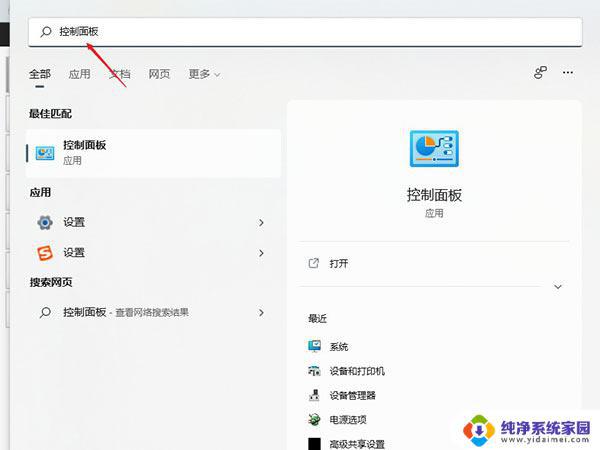
在控制面板操作界面中,将查看方式改为类别,找到查看网络状态和任务并打开;
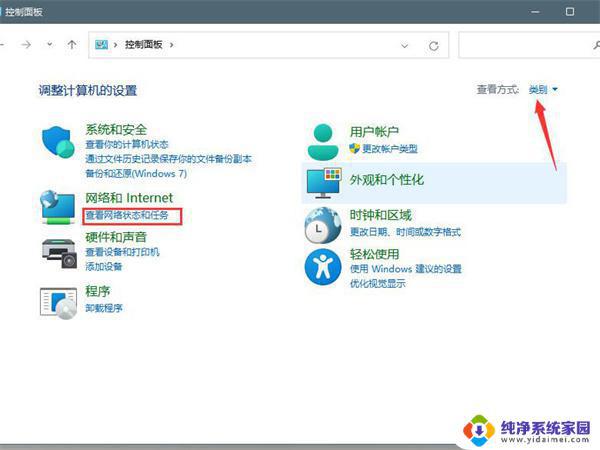
打开连接的网络,打开属性;
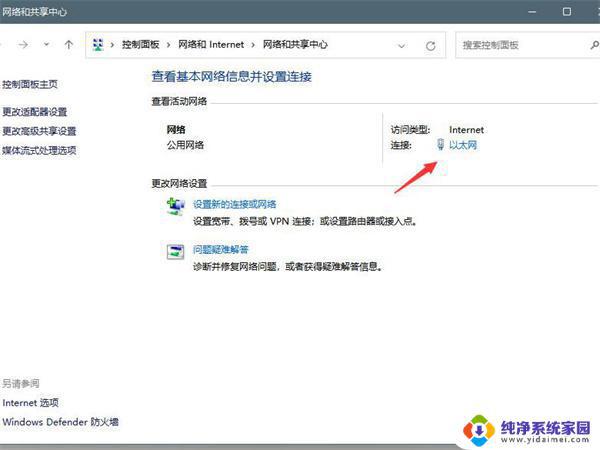
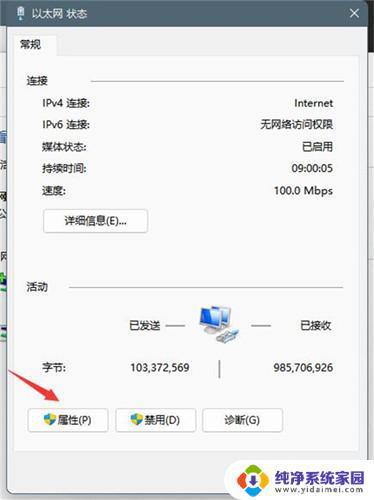
打开internet协议版本4(TCP/IPv4);
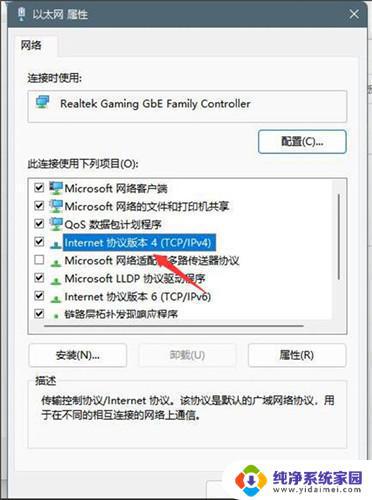
选择使用下面的DNS服务器地址(E),输入DNS号码即可。
以上是win11dns服务器的全部内容,如果您遇到了这种问题,可以根据本文提供的方法进行解决,希望这些方法能对您有所帮助。
Win11DNS服务器在哪里?解答你的疑惑,告诉你该如何设置!相关教程
- i53210m能用win11吗?解答你的疑惑!
- win11打印机服务器属性 打印机服务器属性在哪里可以查询
- win11计算机代理设置在哪 如何设置网络代理服务器
- 激活win11时显示无法连接到你组织的激活服务器 无法连接到组织的激活服务器怎么办
- win11lan使用代理服务器在哪 Win11电脑关闭代理服务器方法
- win11广告拦截在哪里设置 快速关闭Win11的所有广告推荐
- win11如何调用任务管理器 Win11任务管理器在哪里打开
- windows11更改适配器设置在哪里 Win11如何更改适配器选择设置
- win11的媒体播放器在哪里 win11如何设置默认播放器
- win11设置代理 Windows11如何设置代理服务器
- win11如何关闭协议版本6 ( tcp/ipv6 ) IPv6如何关闭
- win11实时防护自动开启 Win11实时保护老是自动开启的处理方式
- win11如何设置网页为默认主页 电脑浏览器主页设置教程
- win11一个屏幕分四个屏幕怎么办 笔记本如何分屏设置
- win11删除本地账户登录密码 Windows11删除账户密码步骤
- win11任务栏上图标大小 win11任务栏图标大小调整方法